「♂」「♀」が勝手に絵文字に変わってしまう!
新しいバージョンのmicrosoft wordで「♂」(オス)「♀」(メス)の記号を打つと、勝手に絵文字になってしまいます。
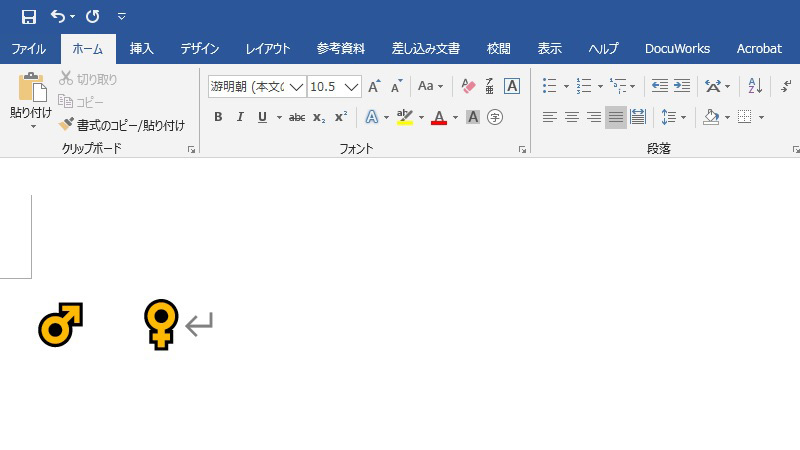
あまり多用する文字でもないとはいえ、もし業務上の書類でこの文字が必要になったとしたら、これはちょっとないですね。
「きごう」から変換して入れても同じなのですからもう始末に負えません。
このやや迷惑な絵文字変換ですが、現時点では、設定で絵文字変換を解除する方法はないようです。
しかし、普通の文字で出せる方法が2つほどありますので、それをご紹介します。
「挿入」タブ→「記号と特殊文字」から選択して入力する
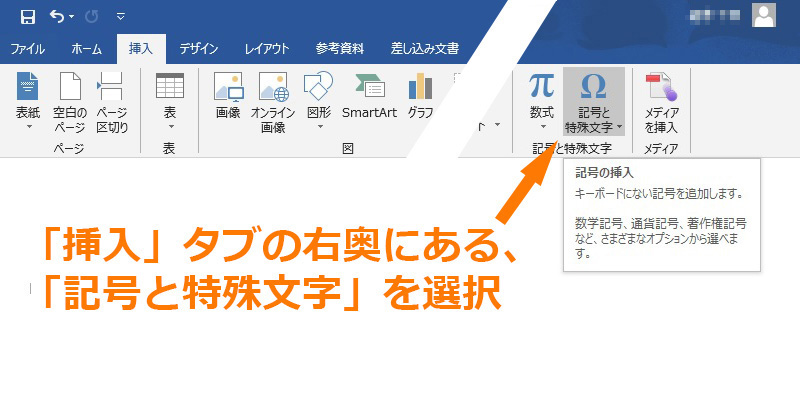
リボンにある「挿入」タブに入り、その一番右奥にある、「記号と特殊文字」ボタンを押します。
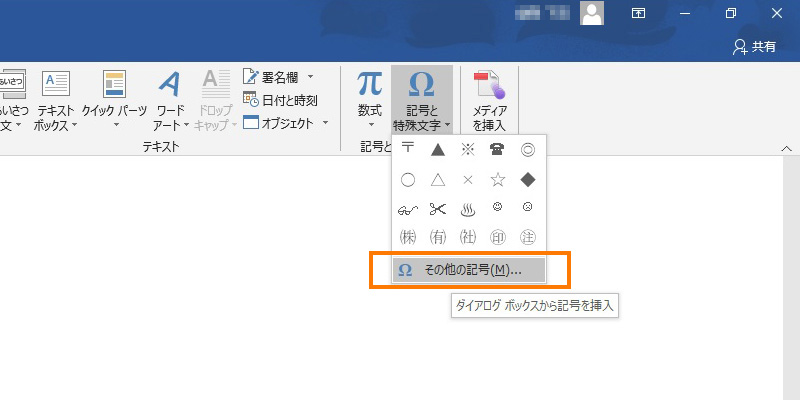
すると、20個ほどの記号が表示されますが、目当ての「♂」「♀」がありません。
そこで、画面下の「その他の記号」を選択します。

すると、「記号と特殊文字」の別画面が現れます。
ものすごい数の記号が出てくるので、スライダーで動かして、目当ての文字を探します。
見つかったら、画面内のその記号をクリックすると、ドキュメント内にその文字が入ります。
ここから入力すると、絵文字変換はされず、普通の文字として表示されます。
いったんコピーして、「テキストのみ保持」で貼り付ける
こちらは、もっと簡単で確実な方法です。
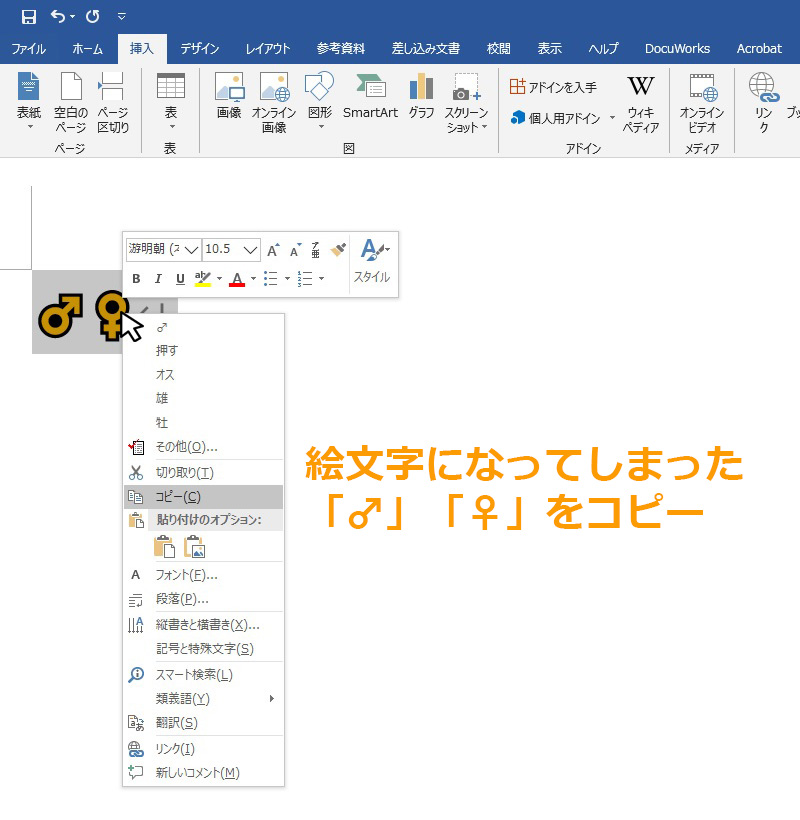
普通に入力して絵文字になってしまった「♂」「♀」を、マウスで選択して「コピー」します。
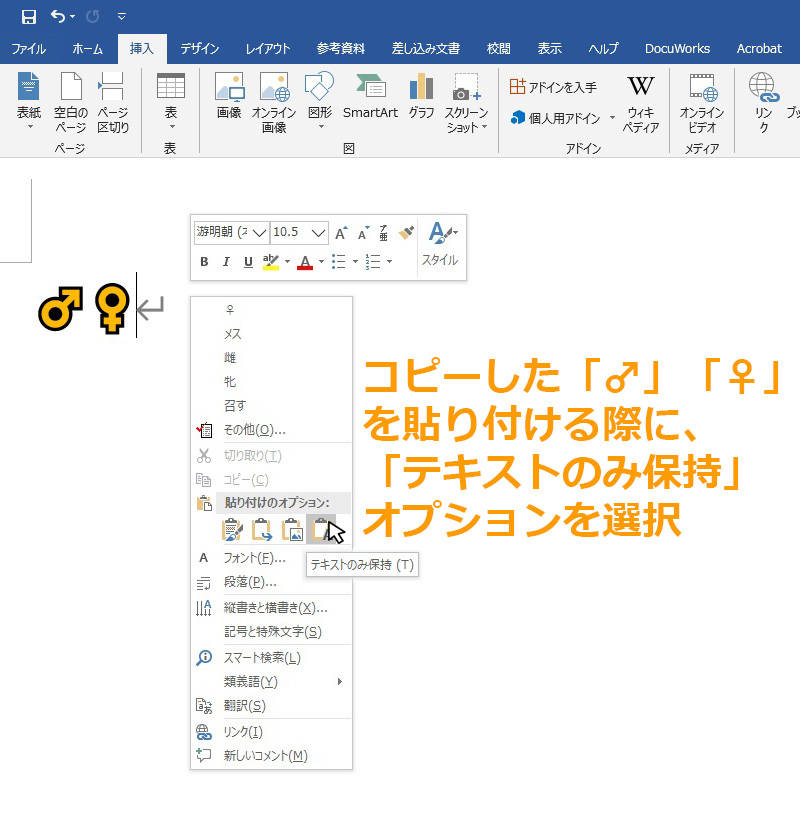
右クリックメニューから貼り付ける際に、「貼り付けのオプション:」にある右端のアイコン「テキストのみ保持」を選択します。
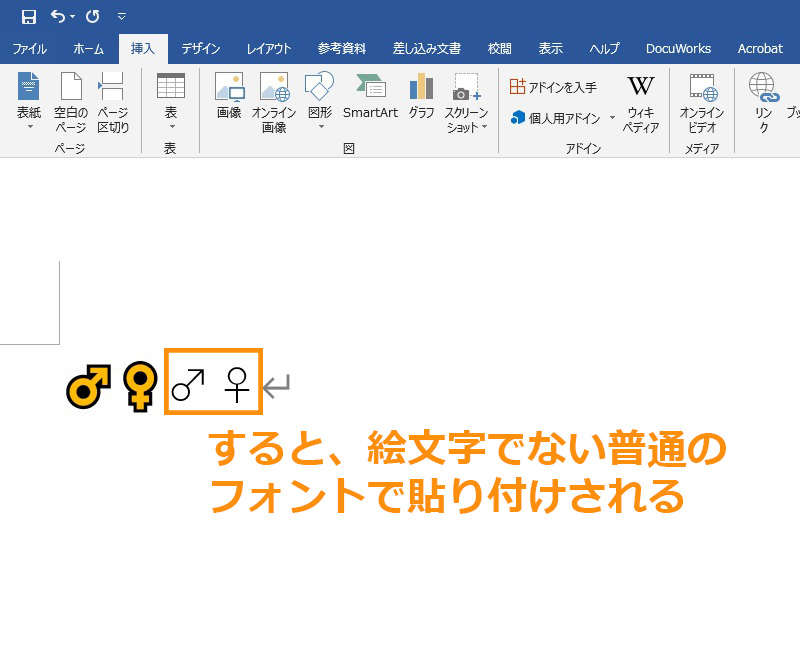
すると、普通のテキストとして貼り付けされます。
まとめ
方法を2つご紹介しましたが、一番目の特殊文字パレットで選ぶのよりも、二番目の、いったんコピーして「テキストのみ保持」で貼り付けのほうが使い勝手がいいです。
それにしても、この絵文字変換は、誰がどういう理由で実装したのか、意図が全く不明です。
